Enhavtabelo
Estas pluraj metodoj por Trovi kaj Anstataŭigi Spacon en Excel . En ĉi tiu artikolo, ni montros al vi la 5 plej efikajn kaj oportunajn metodojn por fari la taskon paŝon post paŝo.
Elŝutu Laborlibron
Trovu kaj Anstataŭigi Spacon.xlsm5 Metodoj por Trovi kaj Anstataŭigi Spacon en Excel
La sekva Dungisto Listo tabelo montras ID No , Nomon kaj Salajro de la dungitoj. Ĉi tie, ni povas vidi, ke estas spaco en la nomoj kaj en la salajroj. Ni devas Trovi kaj Anstataŭigi Spacon en Excel uzante malsamajn metodojn. Ĉi tie, ni uzos Excel 365. Vi povas uzi ajnan disponeblan Excel-version.
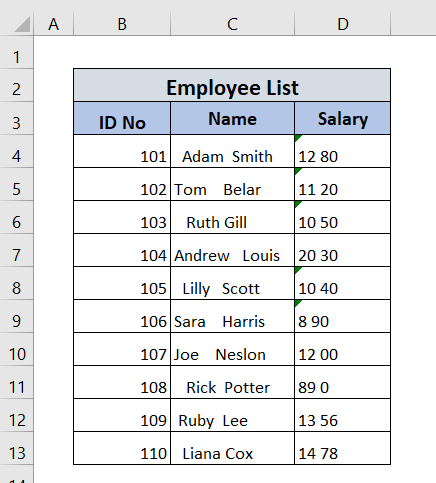
Metodo-1: Uzante TRIM-Funkcion por Trovi kaj Anstataŭigi Spacon
Ĉi tie , ni volas forigi nenecesajn spacojn en la kolumno Nomo , kaj ni volas spacon nur inter antaŭnomo kaj familia nomo. La TRIM-funkcio estos plej efika en tiu kazo.
➤ Antaŭ ĉio, ni tajpos la jenan formulon en ĉelo F4 .
=TRIM(C4) ➤ Tiam, premu ENTER .
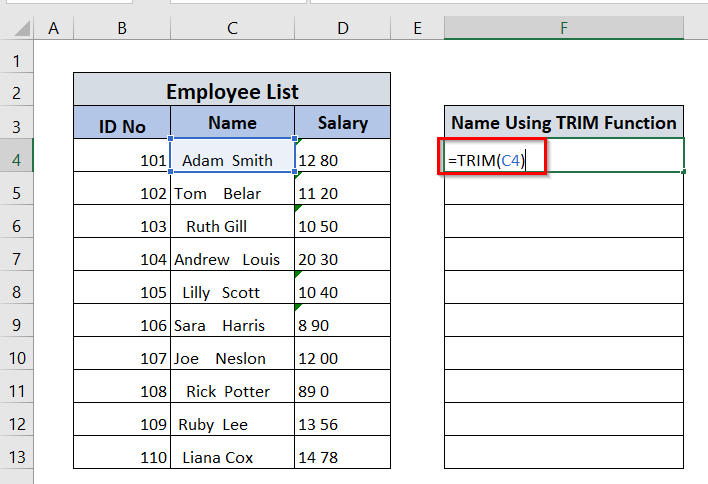
Nun ni povas vidi en ĉelo F4 estas spaco nur inter antaŭnomo kaj familia nomo.
➤ Ni povas treni malsupren la formulon per la ilo Plenigi Tenilon .
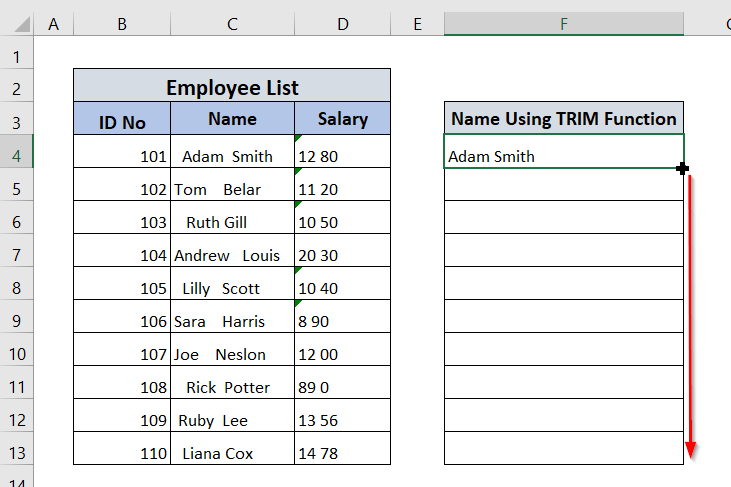
Fine, ni povas vidi en la kolumno Nomo Uzanta TRIM-Funkcion , ke ne estas nenecesaj spacoj en la nomoj.
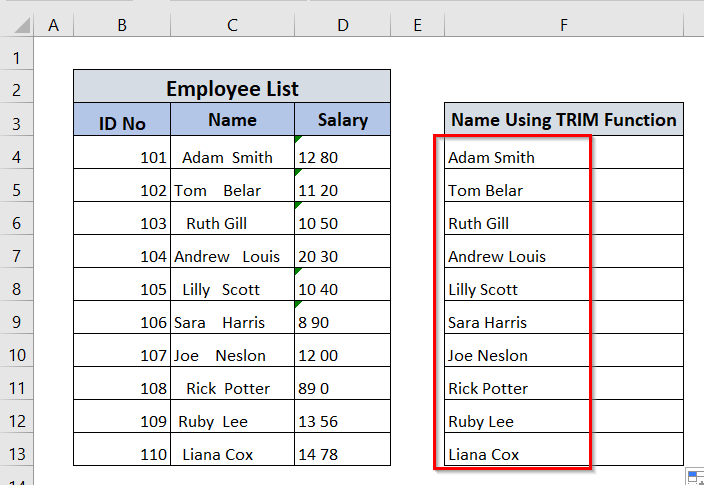
Metodo -2: Uzante SUBSTITUTE Funkcion
Ĉi tie, ni volas forigi spacojninter la nombroj en la kolumno Salajro . La SUBSTITUTO funkcio estos helpema en ĉi tiu kazo.
➤ Komence, ni skribos la jenan formulon en ĉelo F4 .
=SUBSTITUTE(D4," ","") Ĉi tie ni anstataŭigis la spacojn de la ĉelo D4 per malplena valoro.
➤ Tiam ni devas premi ENTER .
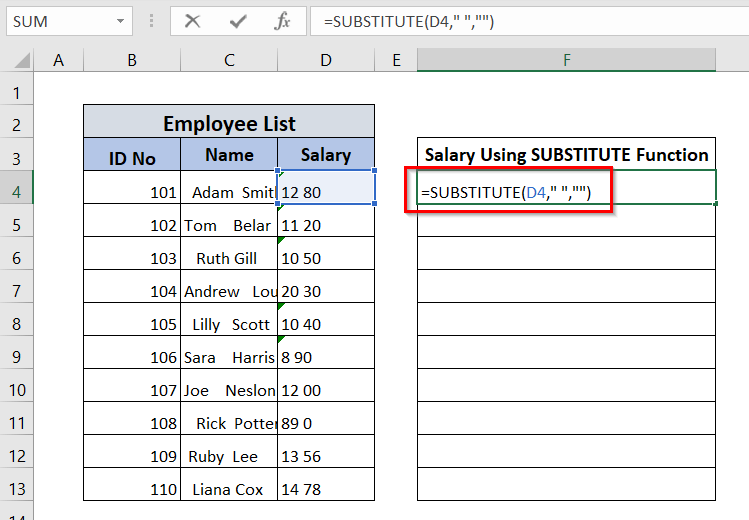
Ni povas vidi en ĉelo F4 ke ne estas spacoj inter la nombroj.
➤ Ni nun trenos malsupren la formulon per la ilo Plenigi Tenilon .
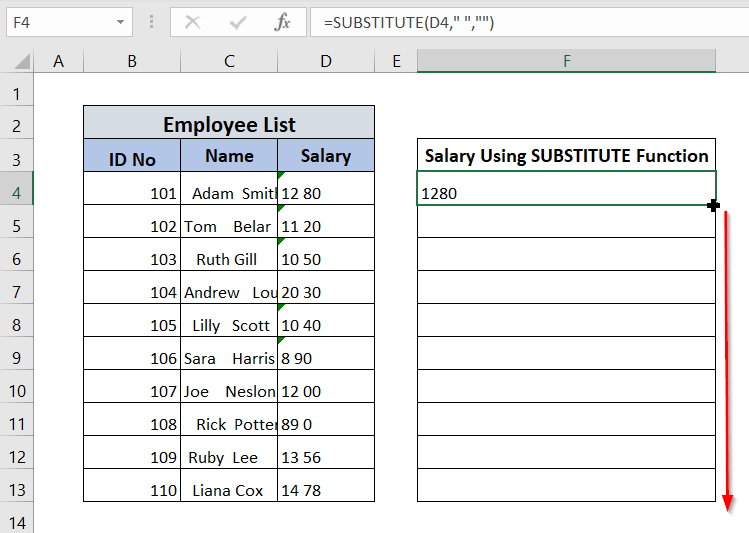
Fine, ni povas vidi en la Salajro Uzado SUBSTITUTE Funkcio kolumno, ke ne estas spacoj inter la nombroj de salajro.

Legu Pli: Kiel Aldoni Spacon inter Nombroj en Excel (3 Manieroj). )
Metodo-3: Trovu kaj Anstataŭigi Spacon Uzante Trovu kaj Anstataŭigi Opcion
En ĉi tiu metodo, uzante la opcion Trovu kaj Anstataŭigi , ni volas trovi spaco en la kolumno Salajro , kaj ni volas anstataŭigi tiujn spacojn.
➤ Unue, ni devas elekti la tutan datumaron de la kolumno Salajro .
➤ Post tio, ni iros t o la langeto Hejmo en la rubando, kaj ni devas elekti la opcion Redaktado .
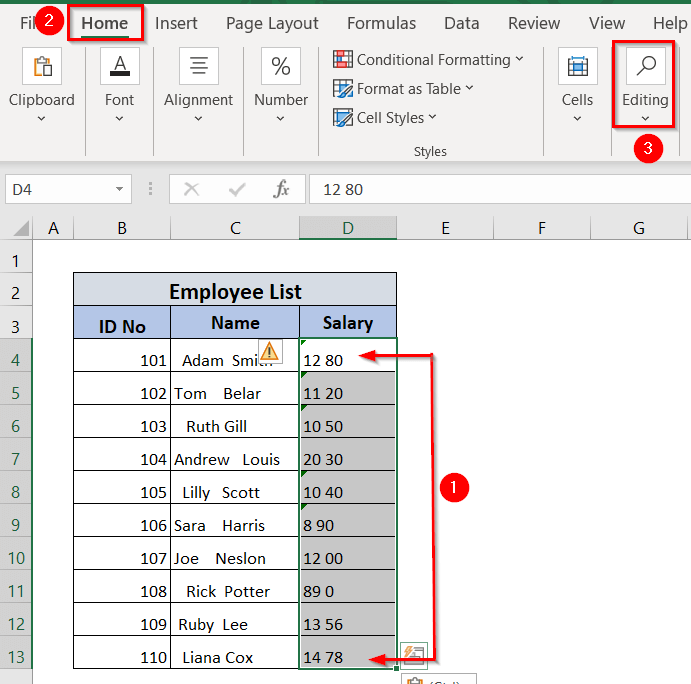
➤ Post tio, ni faros elektu la opcion Trovu kaj Elektu .
➤ Tiam elektu la opcion Anstataŭigi .
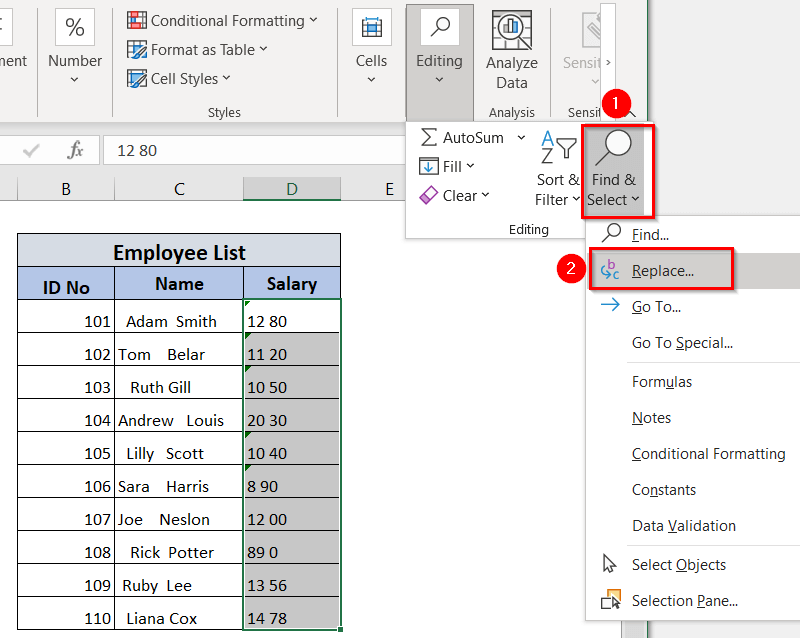
Post tio a Trovu kaj Anstataŭigu fenestro aperos.
➤ Nun, ĉar nia salajra kolumno-numero havas spacon inter ili, ni farosdonu spacon en la skatolo Trovu Kion .
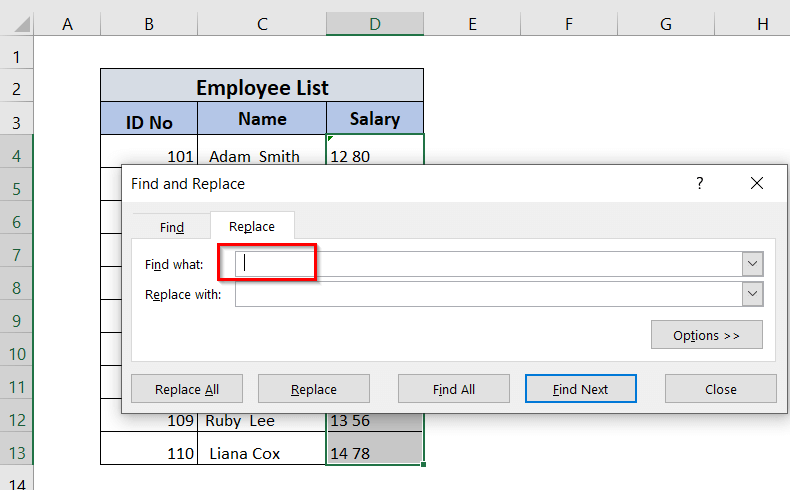
➤ Post tio, ni ne donos spacon en la skatolo Anstataŭigi per , kaj ni klakos sur Anstataŭigi Ĉion .
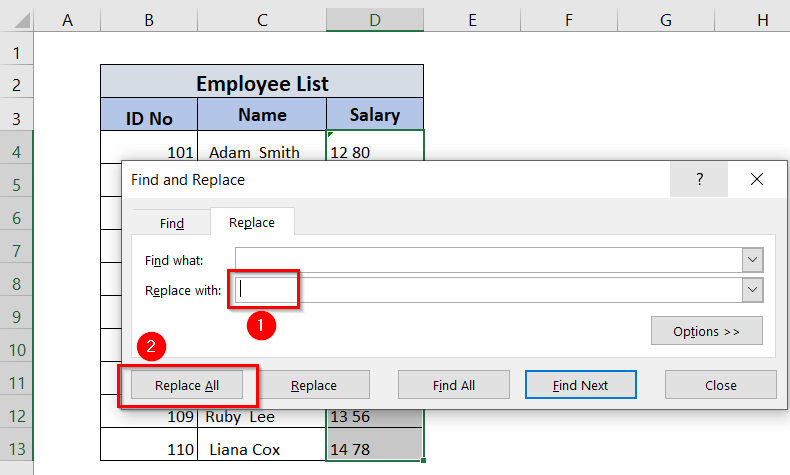
Tiam aperos konfirma fenestro.
➤ Ni klakos Bone .
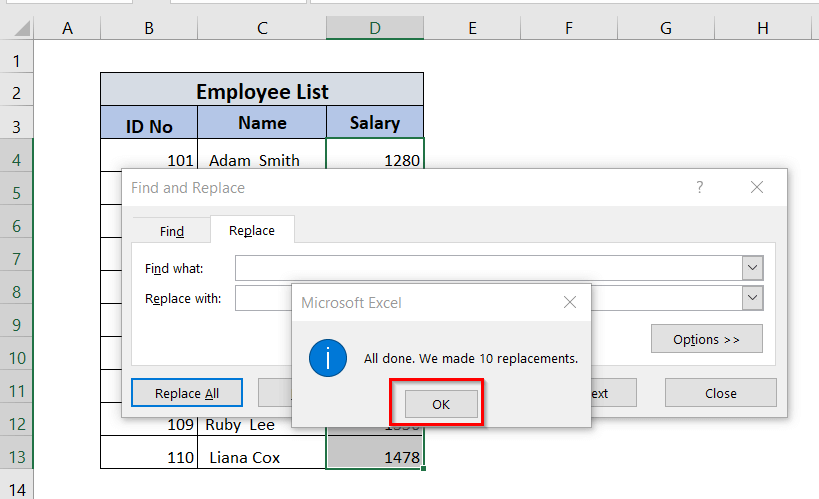
Fine, ni povas vidi ke ne estas spaco inter la nombroj en la kolumno Salajro .
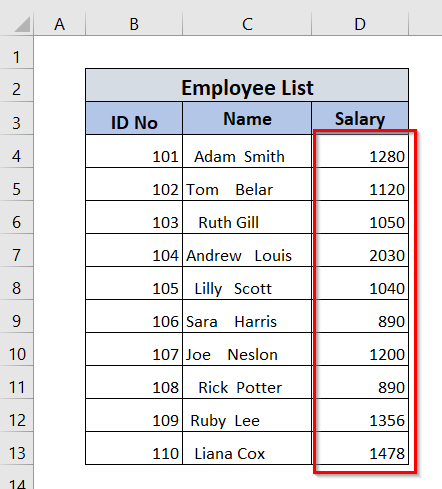
Similaj Legadoj
- Spacigu Ĉelojn en Excel (2 Facilaj Aliroj)
- Kiel Malaltigi en Excel (3 Metodoj)
- Spaci Kolumnojn Egale en Excel (5 Metodoj)
- Kiel Nombri Spacon Antaŭe Teksto en Excel (4 Manieroj)
Metodo-4: Forigo de Ekstraj Spacoj kun Potenca Demando
En ĉi tiu metodo, ni uzos Potenca Demando por forigi spacojn el la kolumno Nomo .
➤ Unue, ni elektos la tutan datumaron de la kolumno Nomo de C3 ĝis C13 . Por praktika celo, estas ideale elekti la tutan tabelon, sed ni elektas specifan kolumnon por montri nur.
➤ Post tio, ni iros al la langeto Datumoj en la rubando. .
➤ Ni elektos El Tablo/Gamo opcion.
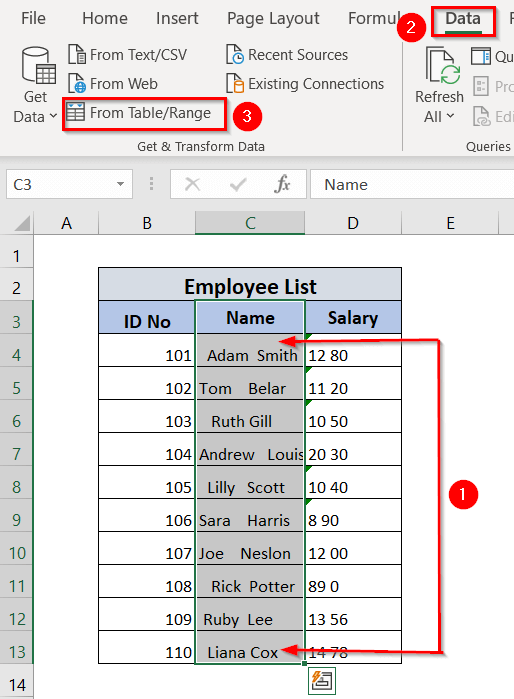
Nun, fenestro Krei Tabelo . aperos.
➤ Ni markos la skatolon Mia tabelo havas titolojn .
➤ Klaku OK .
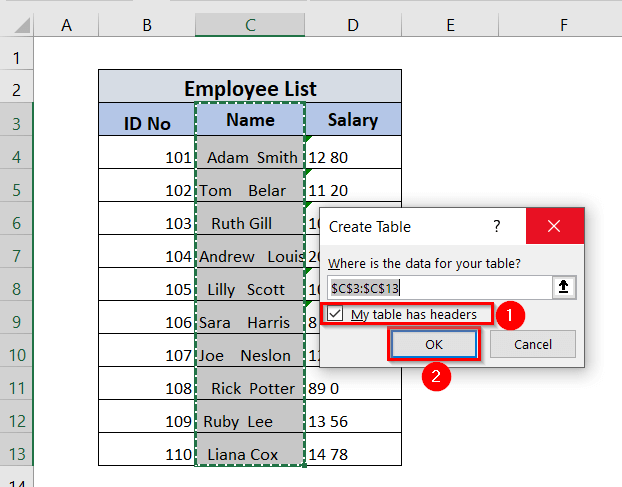
Nun aperos fenestro Power Query Editor .
➤ Dekstre alklaku la kolumnon Nomo .
➤ Nielektos Transformi kaj poste elektos Trim .
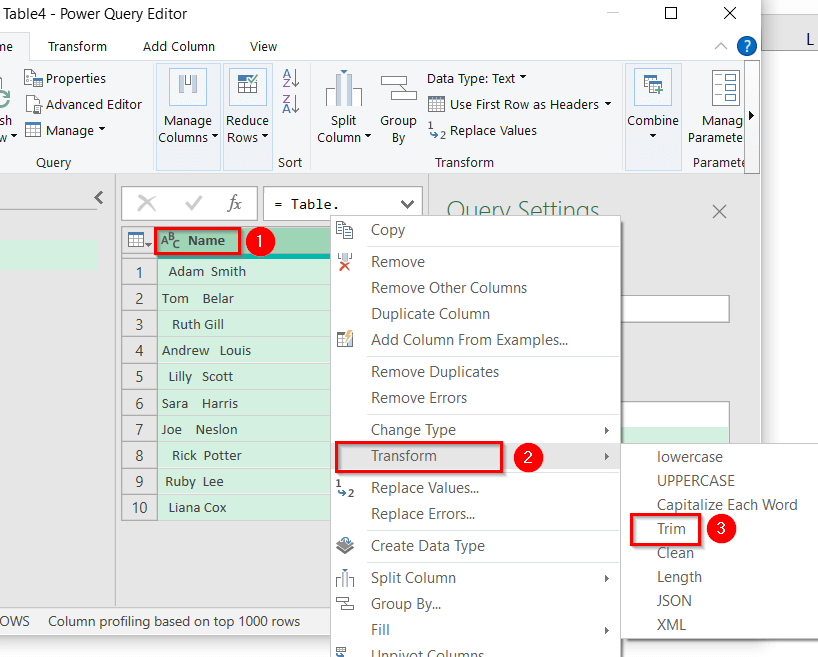
➤ Post tio, ni iros al la Hejmo langeto en la fenestro Potenca Demando .
➤ Ni elektos Fermi & Ŝarĝu , kaj poste elektu Fermi & Ŝargi al opcio.
➤ Post tio, ni elektos Tabelo4(2) por ŝargi niajn datumojn.
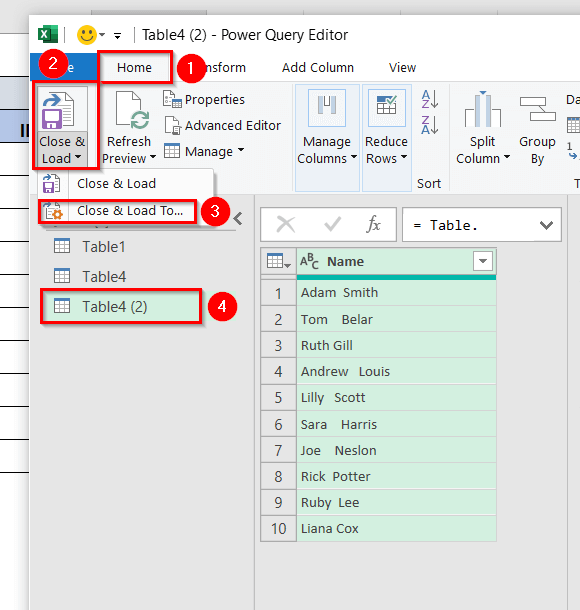
Fine, ni povas vidi en la kolumno Nomo , ke ne estas nenecesaj spacoj.
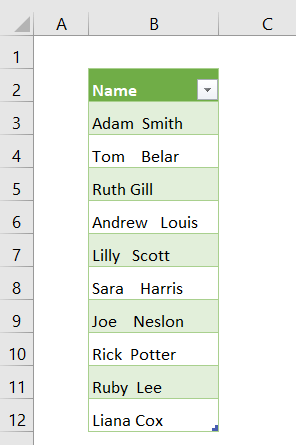
Rimarku ke, uzante ĉi tiun metodon, vi povas nur anstataŭigi la spacon. de la unua kaj lasta de ĉeno.
Metodo-5: Trovu kaj Anstataŭigi Spacon Uzante VBA-Kodon
En ĉi tiu metodo, ni uzos la VBA kodon por trovi kaj anstataŭigu spacon en la kolumno Nomo antaŭ la antaŭnomo kaj post la familia nomo.
➤ Antaŭ ĉio, ni devas tajpi ALT+F11 en nia aktiva. folio.
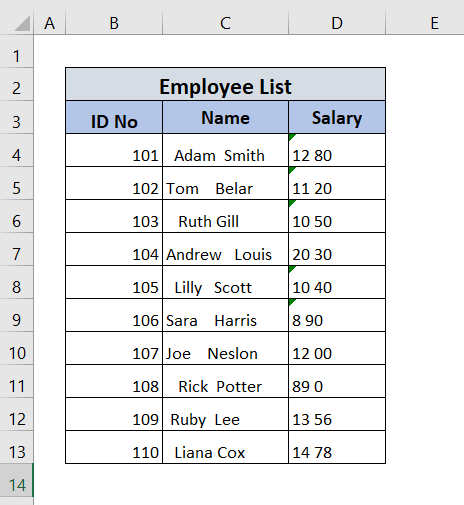
➤ Post tio, aperos VBA-Apliko fenestro.
➤ Ni duoble klakos sur nia folio6 , kaj aperos VBA redaktila fenestro.
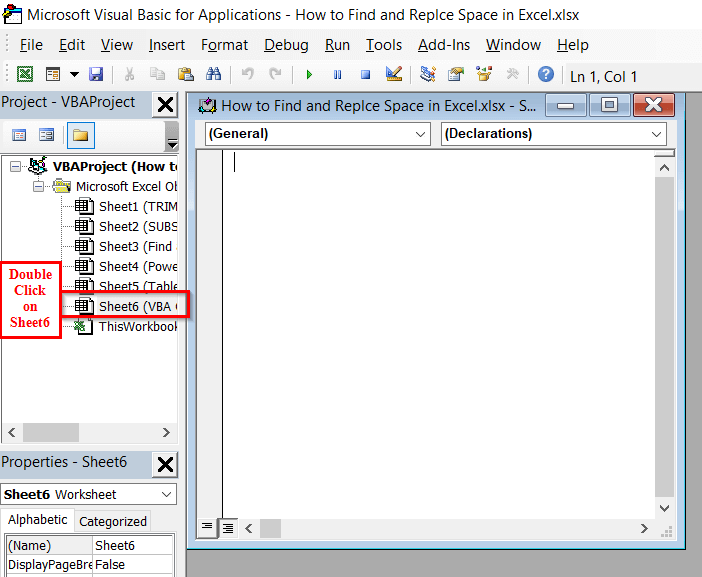
➤ Nun ni tajpos la jenan kodon en nia VBA redaktila fenestro.
6936
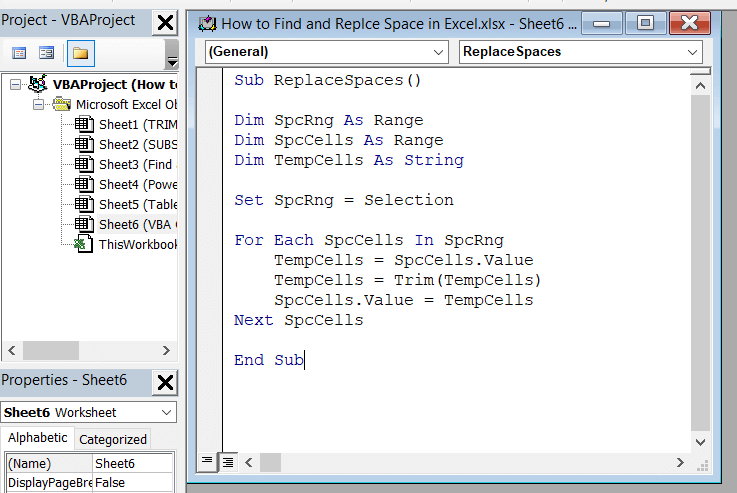
Nun, fermu la redaktan fenestron, kaj iru al la folio (ni iros al nia Sheet6 ).
➤ Nun, ni elektos la datuman gamon de la kolumno Nomo kaj tajpu ALT+F8 .
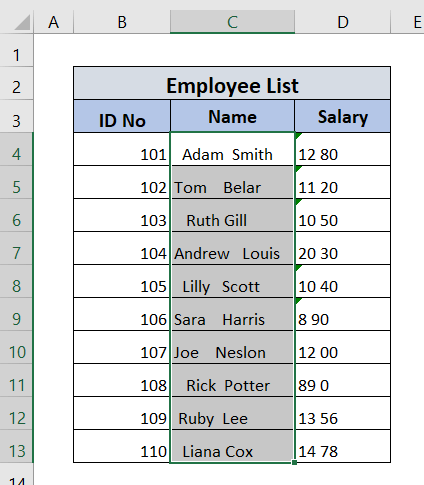
➤ Post tio aperos fenestro Makro , kaj ni klakos sur Kuru .
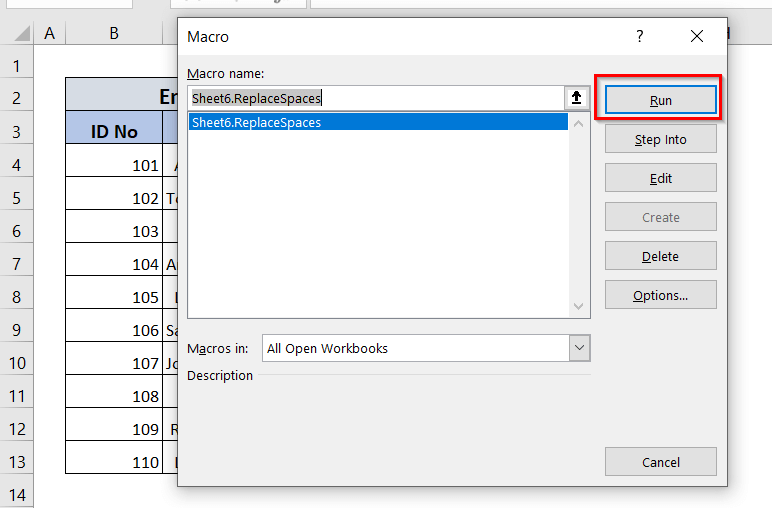
Fine, ni povas vidi ke mankas spaco.antaŭ la antaŭnomo kaj post la familia nomo.
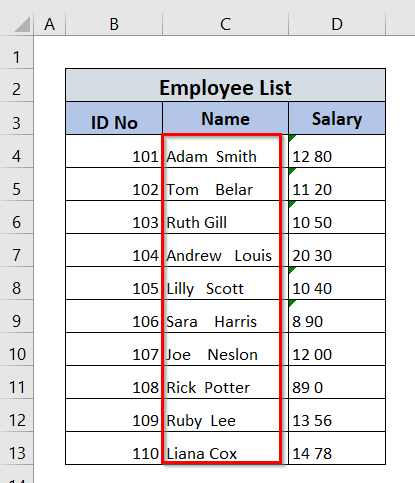
Nia aplikata VBA TRIM funkcio nur havas la funkcio por forigi spacojn de la unua kaj lasta de ĉeno, do la VBA kodo nur trovas kaj anstataŭigas la spacojn de la unua kaj lasta de la ĉeno.
Konkludo
Ĉi tie, ni provis montri al vi kelkajn simplajn, facilajn kaj efikajn metodojn, kiuj helpos vin trovi kaj anstataŭigi spacon en Excel. Ni esperas, ke vi trovos ĉi tiun artikolon utila. Se vi havas demandojn aŭ sugestojn, bonvolu koni nin en la komenta sekcio.

